Registrirajte aplikaciju Universal File Explorer u Startu u sustavu Windows 10
Kao što možda već znate, postoji nova aplikacija File Explorer u sustavu Windows 10 "Redstone 2". Skriven je i još nema prečaca. Evo kako ga možete učiniti vidljivim i stvoriti odgovarajući prečac (i pločicu) za aplikaciju u izborniku Start.
Oglas
Od ovog pisanja, Redstone 2 grana sustava Windows 10 predstavlja Windows 10 build 14946. Nedavno je objavljen za Fast Ring Insiders. Redstone 2 je nadolazeće ažuriranje značajki za Windows 10, koje će na kraju postao Windows 10 verzija 1703 kada je pušten. Dolazi s novom aplikacijom, File Explorer, koja je posebna "univerzalna" aplikacija namijenjena zamijeniti ili nadopuniti dobro staro Program File Explorer u sustavu Windows 10.
Aplikacija je u razvoju, tako da Microsoft ne uključuje prečac u izborniku Start. U gore spomenutom članku shvatili smo kako ga pokrenuti. Za taj zadatak morali smo koristiti klasičnu aplikaciju Explorer. Evo kako stvoriti originalni, izvorni prečac i pločicu za aplikaciju, tako da će postati registrirana u sustavu Windows 10 kao i druge aplikacije kao što su Photos, Edge i tako dalje.
Evo što morate učiniti.
Registrirajte aplikaciju Universal File Explorer u sustavu Windows 10
- Otvorite File Explorer i zalijepite sljedeći tekst u adresnu traku:
C:\Windows\SystemApps\Microsoft. Windows. FileExplorer_cw5n1h2txyewy
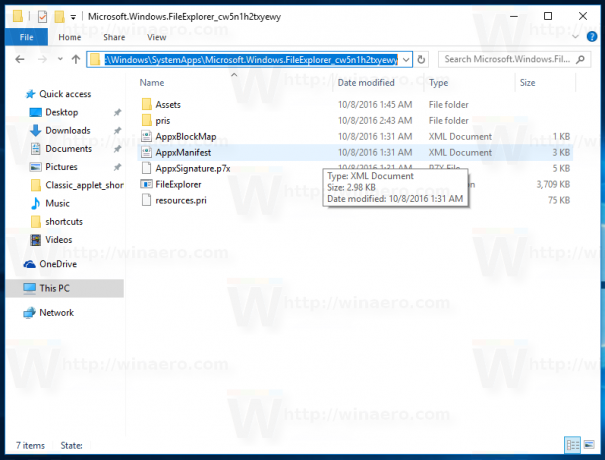
- Otvorite PowerShell kao administrator u ovoj mapi klikom na Datoteka - Otvori Windows PowerShell - Otvori Windows PowerShell kao administrator. Pogledajte sljedeću snimku zaslona:
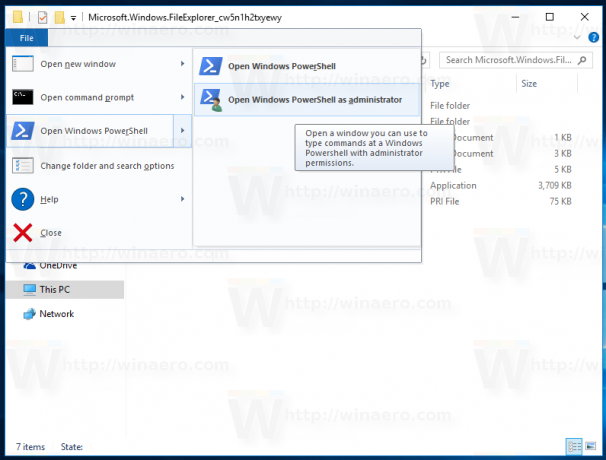
- Nakon što se PowerShell otvori, pokrenite sljedeće naredbe jednu po jednu:
takeown /F .\AppxManifest.xml
icacls .\AppxManifest.xml /reset
Rezultat će biti sljedeći:
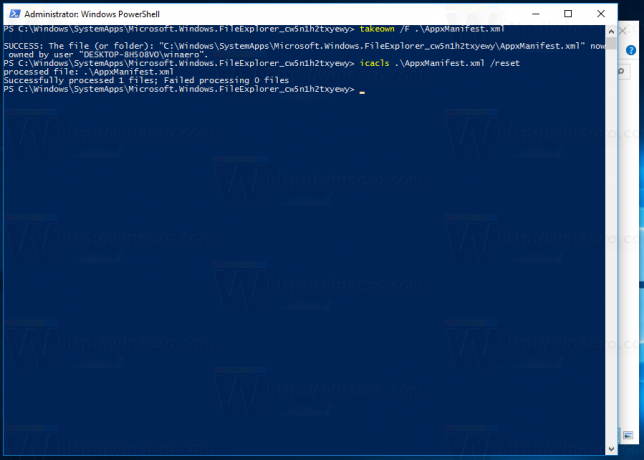
- Sada otvorite datoteku AppxManifest.xml u Notepadu, pronađite niz AppListEntry="none" i izbrišite ga:
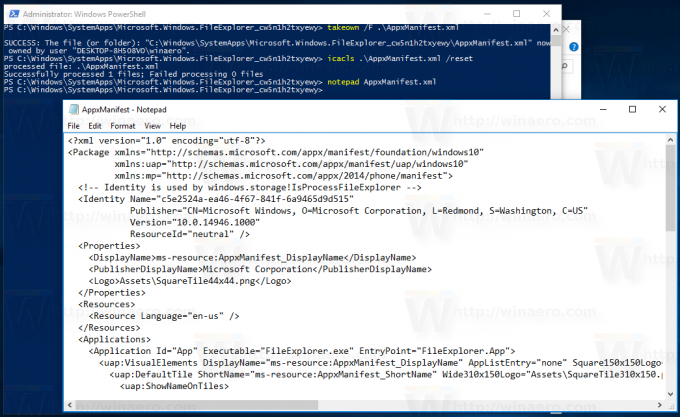

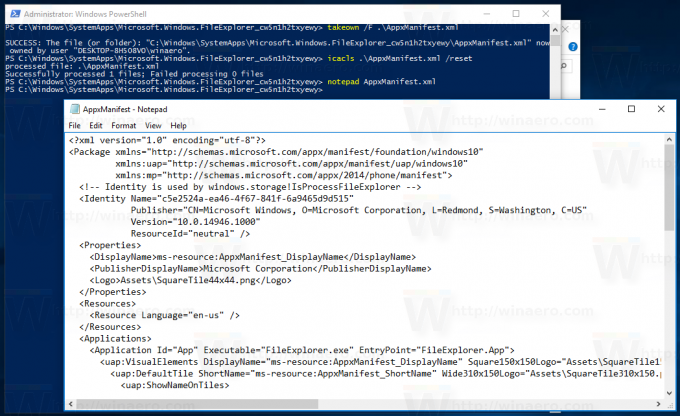 Spremite datoteku i zatvorite Notepad.
Spremite datoteku i zatvorite Notepad.
Nemojte zatvarati PowerShell. - Idite na Postavke - Ažuriranja i sigurnost - Za razvojne programere i odaberite opciju "Način razvojnog programera" kao što je prikazano u nastavku. Ako ste već u načinu rada za razvojne programere, onemogućite ga i ponovno ga omogućite.

- Nakon što uključite način rada za razvojne programere, pokrenite sljedeću naredbu u PowerShell-u:
Add-AppxPackage -Register .\AppxManifest.xml -DisableDevelopmentMode
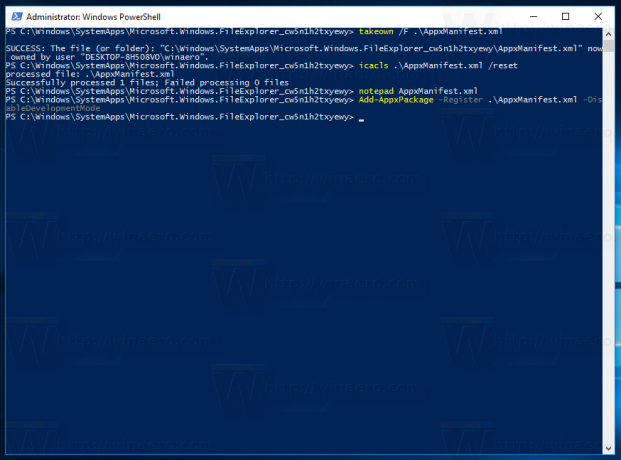
Konačno, odgovarajući prečac pojavit će se u izborniku Start: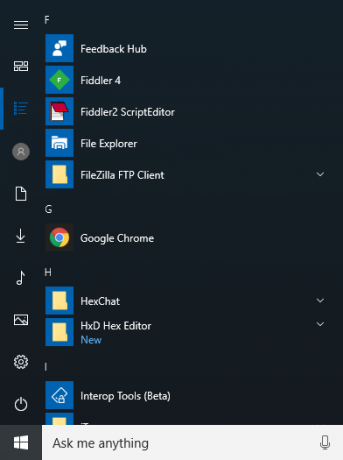
Svi krediti idu na Unutar Windowsa za ovaj izvrstan nalaz.

